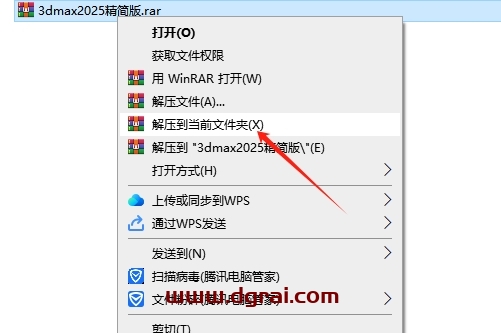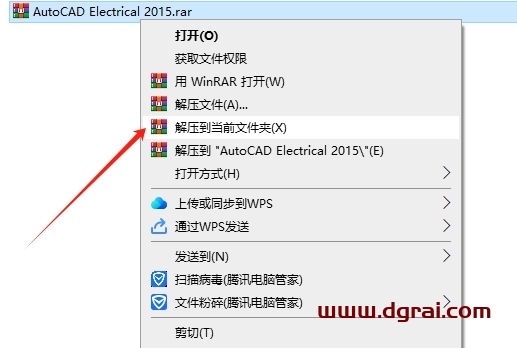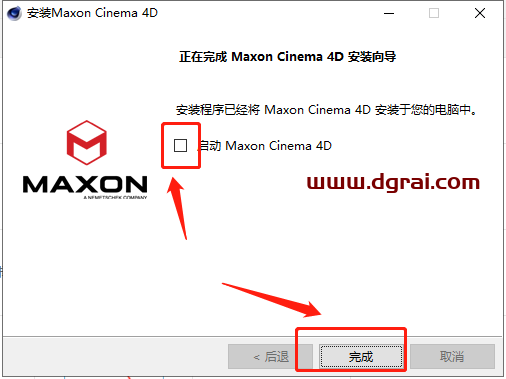软件介绍
流体分析计算软件 Simulation CFD 2018是 Autodesk最近推出的,它支持64位的Win7/8,以及最新的Win10系统,包括快速、准确和灵活的流体流动和热模拟工具,可进行高速与不可压缩流及热传导与对流传热的三维仿真分析。主要用于进行流场分析分析、流场计算、流场预测等方面的研究,目前已在航天、汽车设计、生物医学、化工处理工业、涡轮机设计、半导体设计、 HVAC& R等许多工程领域得到了广泛的应用。
[WechatReplay]下载地址
迅雷网盘
https://pan.xunlei.com/s/VOZx35mBo4cVPIoO8G-3TQDVA1?pwd=dejn#
夸克网盘
https://pan.quark.cn/s/208f134c20f7
百度网盘
通过网盘分享的文件:Autodesk CFD 2018
链接: https://pan.baidu.com/s/1q8M1Ro5ERBkng-t6pdd_rQ?pwd=yurk 提取码: yurk
如需其他软件,请复制下方地址,到手机浏览器打开,搜索关键词即可获取 https://docs.qq.com/sheet/DSW9td0RsV3JsbHBH?tab=cnyyov
安装教程
1、软件安装下载解压打开,打开之后,直接点击2018文件夹进去

2、不用解压,直接进入压缩包里面去
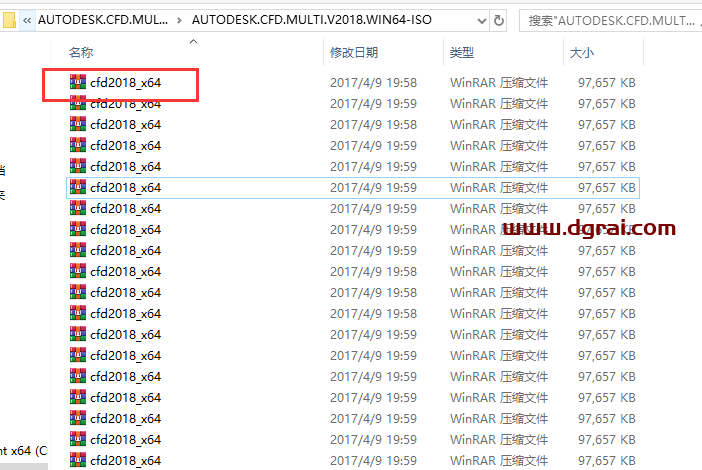
3、在压缩包里面双击ISO文件
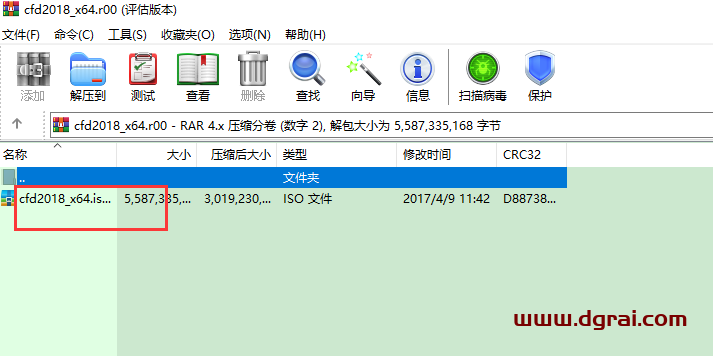
(图 3)
4、等待软件解压提取,等待几分钟……
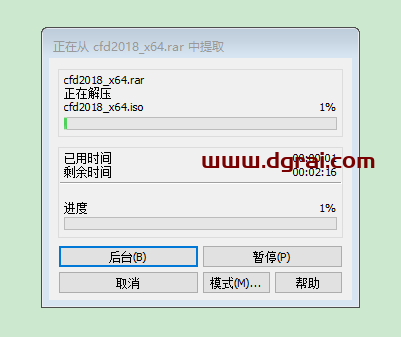
5、当文件解压完成之后,双击应用程序运行安装
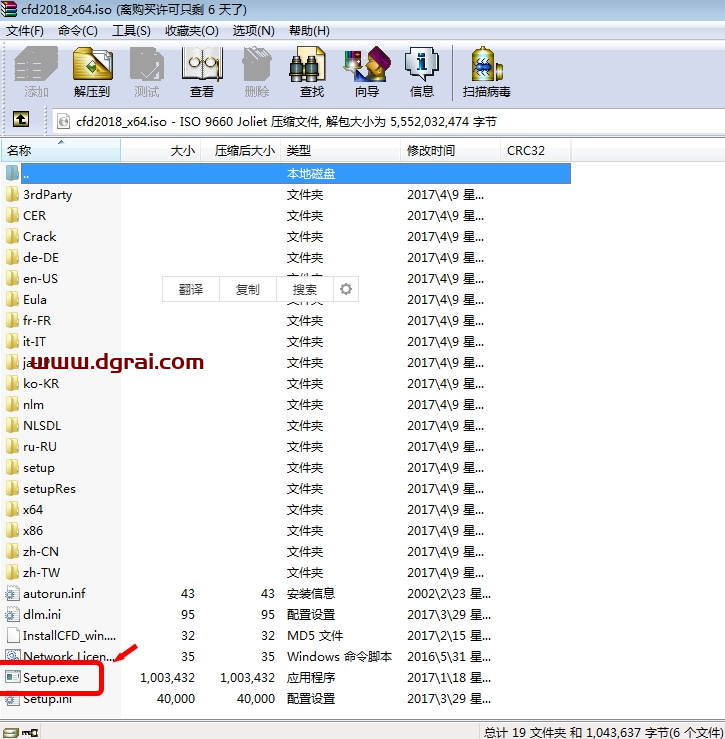
6、等待程序提取解压

7、点击安装
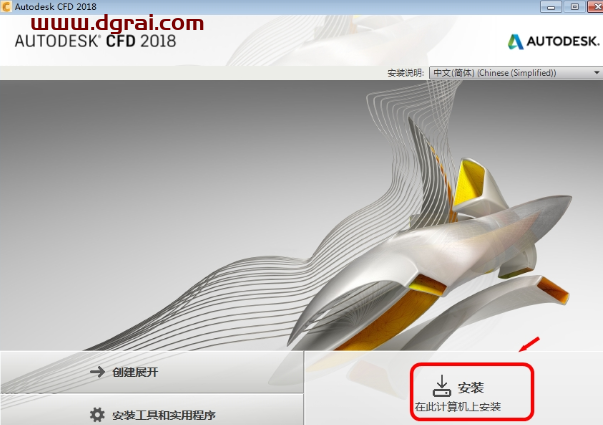
8、接受许可协议,点击下一步
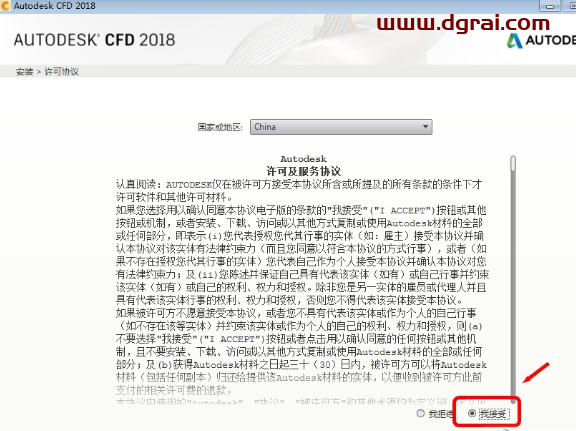
9、可以默认路径,也可以浏览更换路径,然后点击安装
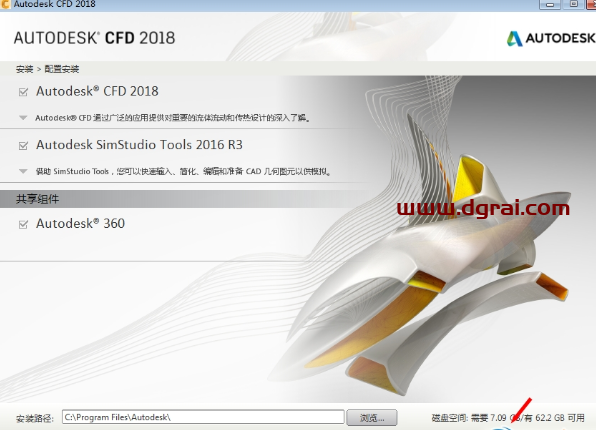
10、等待组件安装

11、安装成功,点击完成就可以了
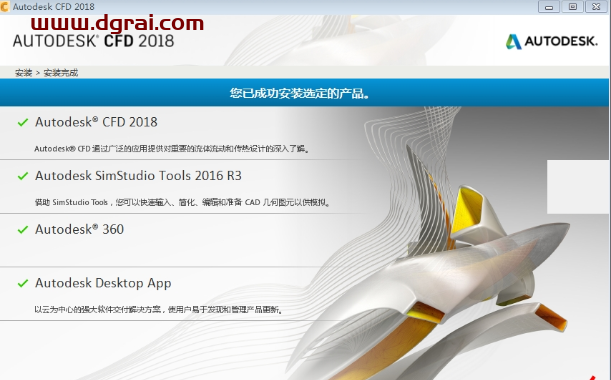
12、打开运行软件,选择输入序列号
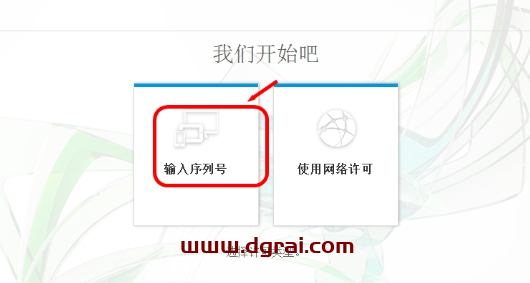
13、软件许可,直接选择我同意就可以了
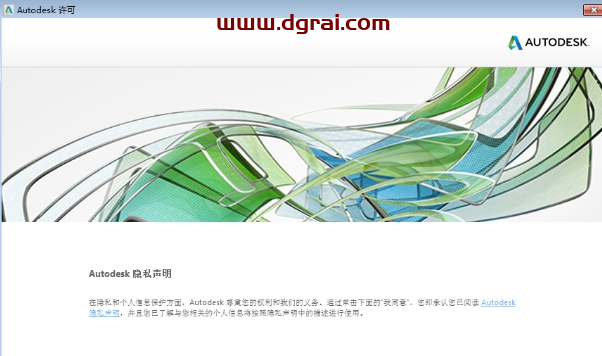
14、产品许可激活,点击激活按钮
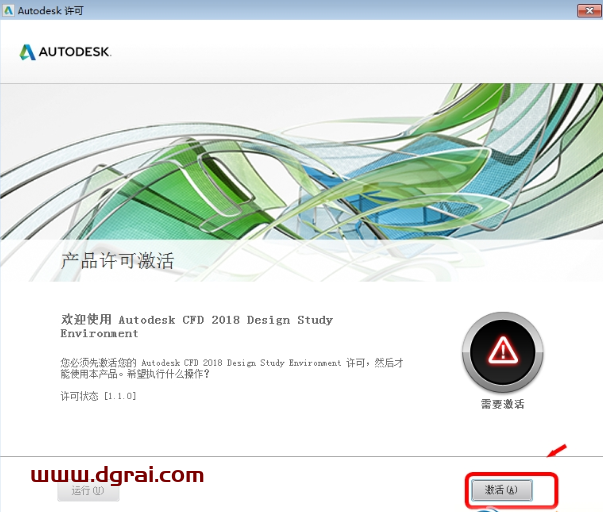
15、在软件对话框中输入序列号“066-66666666”产品密钥输入:812J1或是811J1
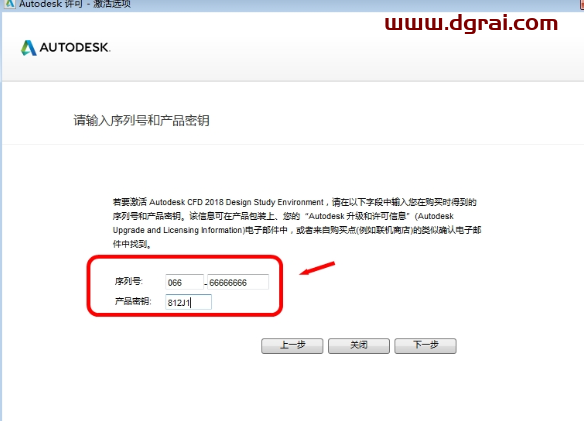
16、产品许可激活选项,点击“我具有软件激活码”
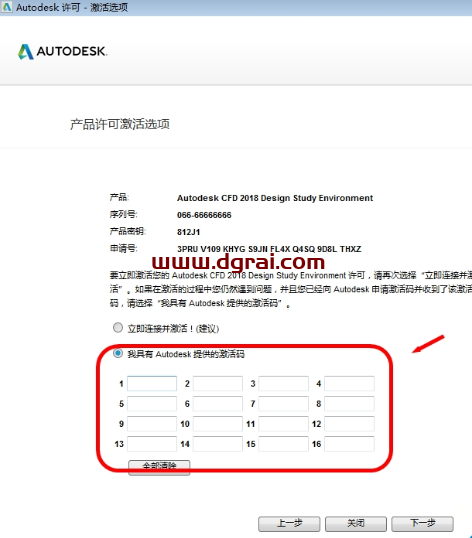
17、在安装文件中找到注册机,并打开注册机
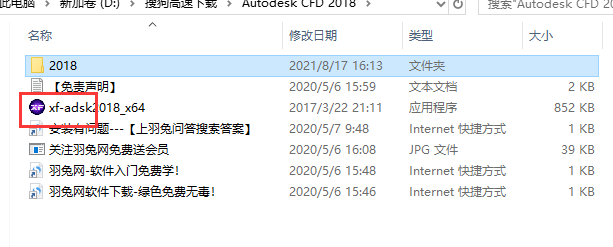
18、将软件中的申请号复制粘贴在注册机中
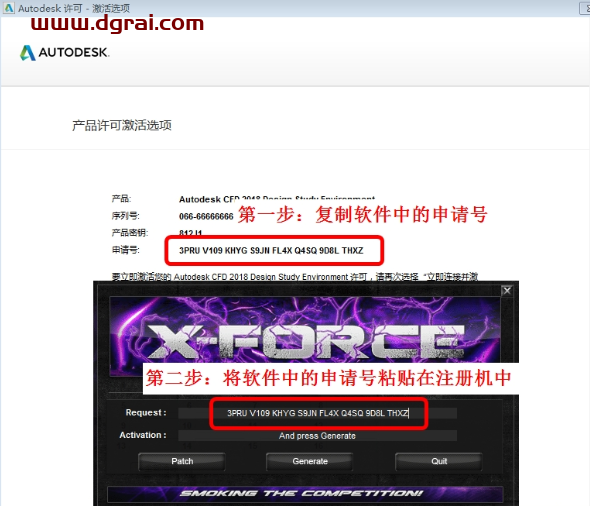
19、复制好申请号之后,点击注册机中的“patch”验证注册机是否可用,如果可以,注册机会弹出一个引文对话框,点击“确定”即可进行下一步操作
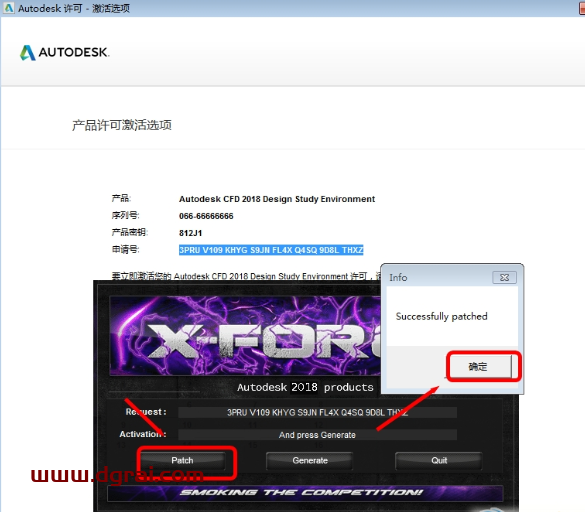
20、点击注册机中的“generate”生成激活码
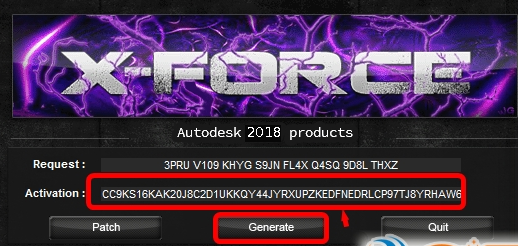
21、将注册机中的激活码复制粘贴在软件中
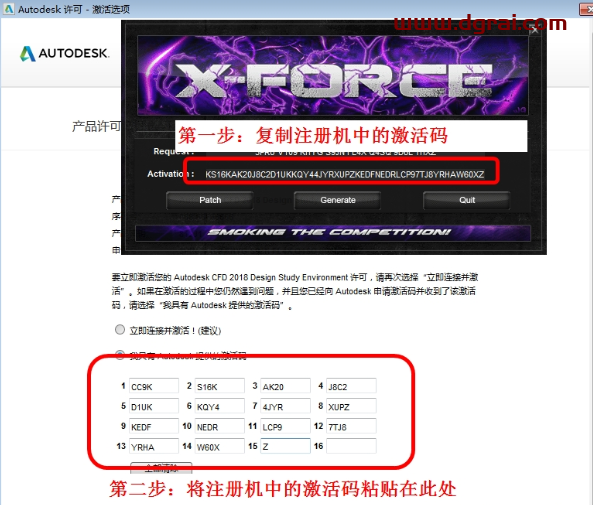
22、当显示为感谢您激活的界面时,说明已经激活成功,可以正常使用了~
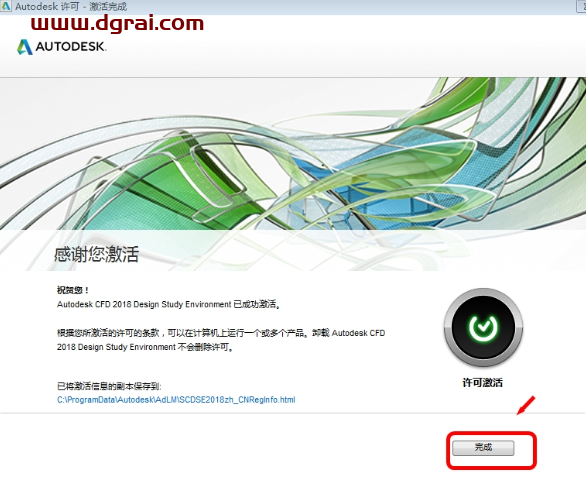
相关文章